Dedico questa istruzione all'analisi della questione di come configurare il router ASUS WL-520GC in modalità access point per Windows 7 o 10. Anche se può essere utilizzato anche come ripetitore WiFi. Parleremo di questa funzione un'altra volta. Nonostante il fatto che questo sia già un modello abbastanza rispettabile, si è rivelato un tale successo che è ancora popolare tra gli utenti. Al momento in cui è stato rilasciato, non è stato ancora accettato di tradurre il pannello di amministrazione in russo. Pertanto, un principiante che deve prima affrontare la configurazione del router ASUS WL-520GC potrebbe avere difficoltà. Diamo un'occhiata più da vicino a come collegarlo a Internet e configurare una rete WiFi su di esso.

Collegamento del router ASUS WL-520GC al computer Windows
Quindi, prima di tutto, colleghiamo il cavo dal provider alla porta di rete designata come WAN. E colleghiamo il computer con un cavo Ethernet alla porta LAN.

Successivamente, vai alle impostazioni di connessione alla rete locale di Windows e seleziona le caselle per ottenere IP e DNS in modalità automatica.

Ora apriamo il browser e digitiamo l'indirizzo IP del router - //192.168.1.1, per l'autorizzazione utilizziamo la coppia “admin / admin” - questi dati si trovano sull'adesivo nella parte inferiore della custodia del router.

Se i dettagli di accesso non sono adatti, ripristina le impostazioni: forse qualcuno ha già utilizzato il router prima di te e le ha modificate. Questo viene fatto premendo a lungo il pulsante "Ripristina", che si trova accanto alle porte LAN.
Configurazione del router Asus WL-520GC come punto di accesso WiFi
Dopo essere entrati, arriviamo alla procedura guidata di configurazione rapida: la useremo. Per prima cosa, imposta l'ora per il tuo fuso orario e fai clic su "Avanti"
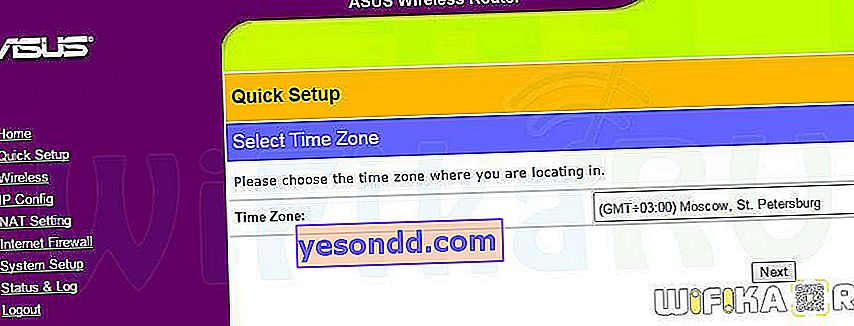
Quindi, seleziona il tipo di connessione al provider. Puoi scoprirlo dal contratto per la fornitura di servizi Internet. In ogni caso, ci sarà un tipo diverso a seconda delle impostazioni dell'attrezzatura dell'operatore.
- Per Beeline, scegli L2TP
- Per Rostelecom - PPPoE
- Per altri provider, può essere IP statico o IP dinamico.
Ho PPPoE, quindi lo indosso.
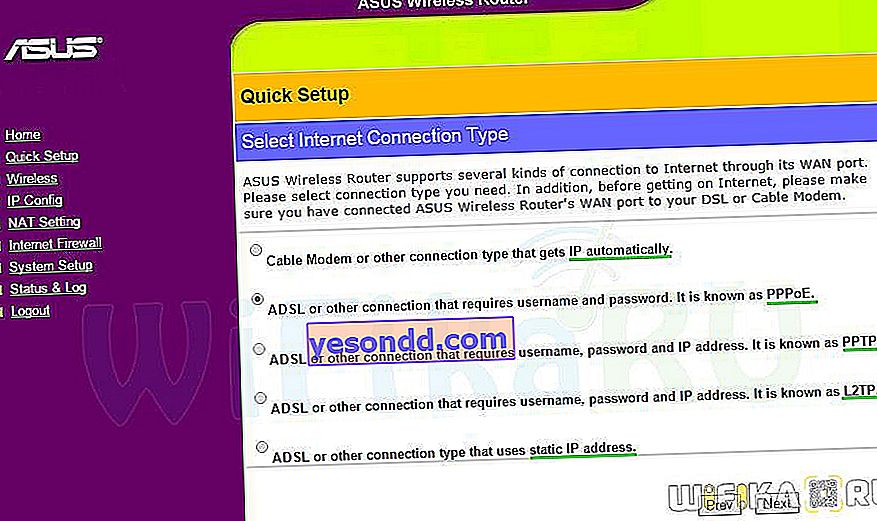
E ora inserisco login e password per connettermi.
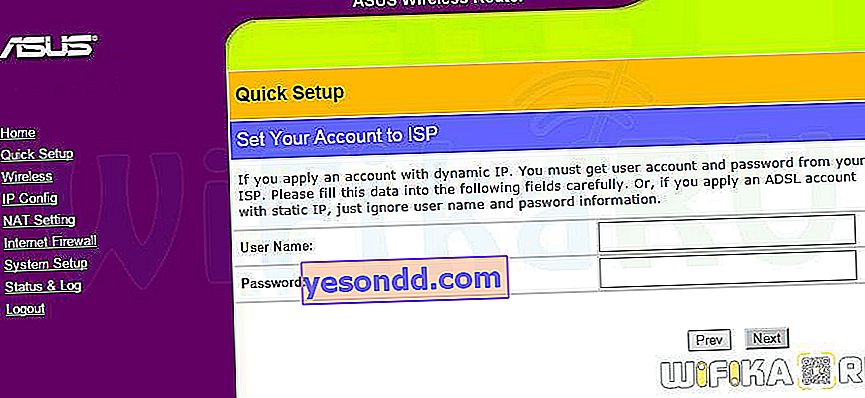
Se hai il tipo "IP automatico", non dovrai inserire nulla. Se "IP statico", sarà necessario registrare altri dati per la connessione dal contratto: IP, gateway, maschera, server DNS.
Dopodiché, inventiamo un nome per la nostra rete WiFi. Seleziona il tipo di crittografia WPA2-PSK, password - da 8 caratteri.
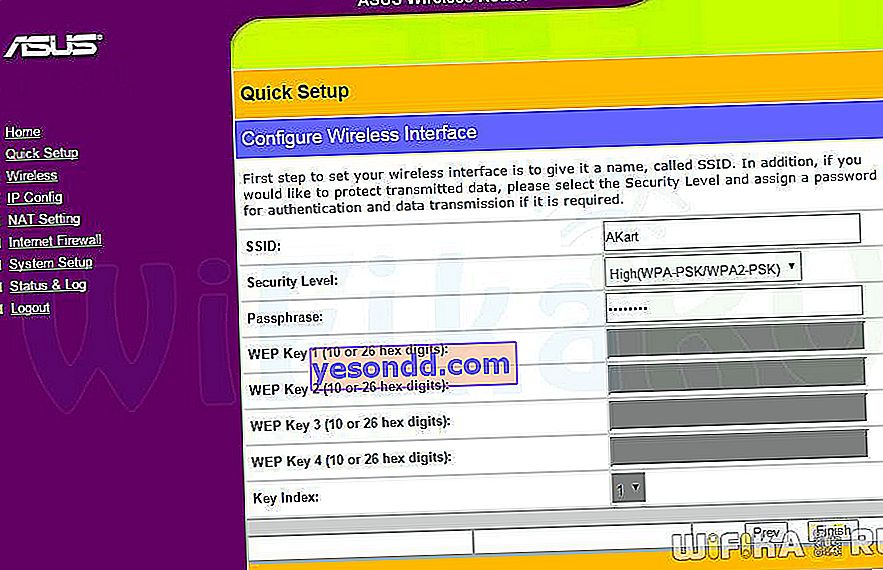
E alla fine, riavviamo il router affinché le modifiche abbiano effetto.
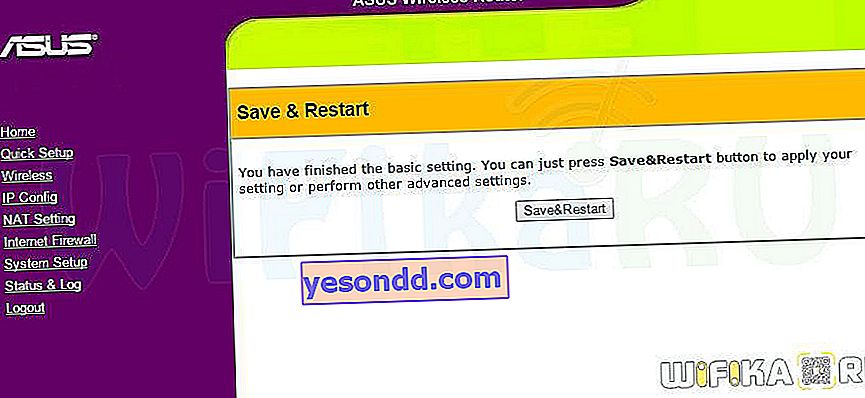
Firmware del router ASUS WL-520GC
Il firmware ASUS WL-520GC è un'azione molto rilevante, poiché il firmware stock non è stato rilasciato da molto tempo ed è moralmente obsoleto. Il router è popolare, quindi se cerchi in rete, puoi trovare molti firmware di terze parti protetti da copyright di vari gradi di "freschezza". Sul sito ufficiale di Asus, quest'ultima è datata luglio 2011. Trovato anche su DD-WRT, dal 2009.
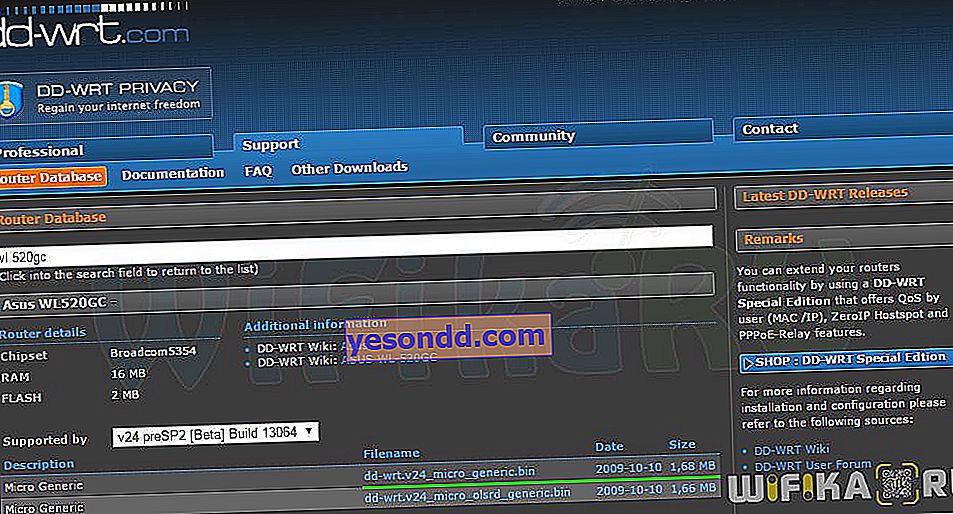
Scarica quello che preferisci. Abbiamo bisogno di un file con l'estensione TRX: se è nell'archivio, devi prima decomprimerlo.

Andiamo nella sezione "Configurazione del sistema> Aggiornamento firmware" nel router, fare clic sul pulsante "Seleziona file", selezionare il firmware dal computer e fare clic su "Carica".
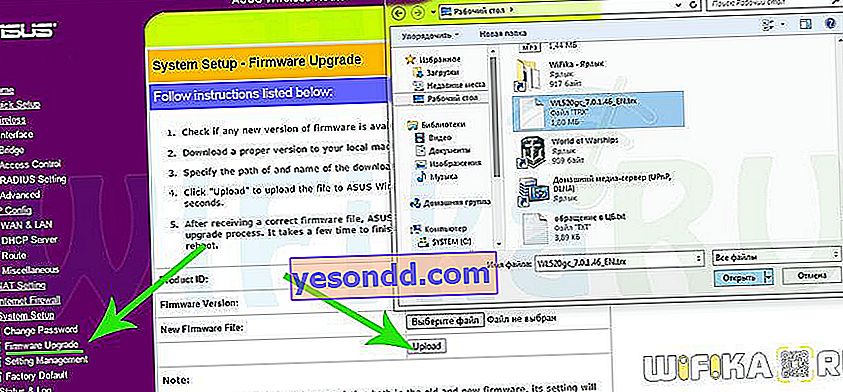
Il processo del firmware richiede circa un minuto: in questo momento non è possibile eseguire alcuna operazione con il router, in particolare scollegarlo dalla rete. Al termine, si riavvierà e potrai sfruttare tutte le nuove funzionalità del firmware aggiornato Asus WL-520GC
